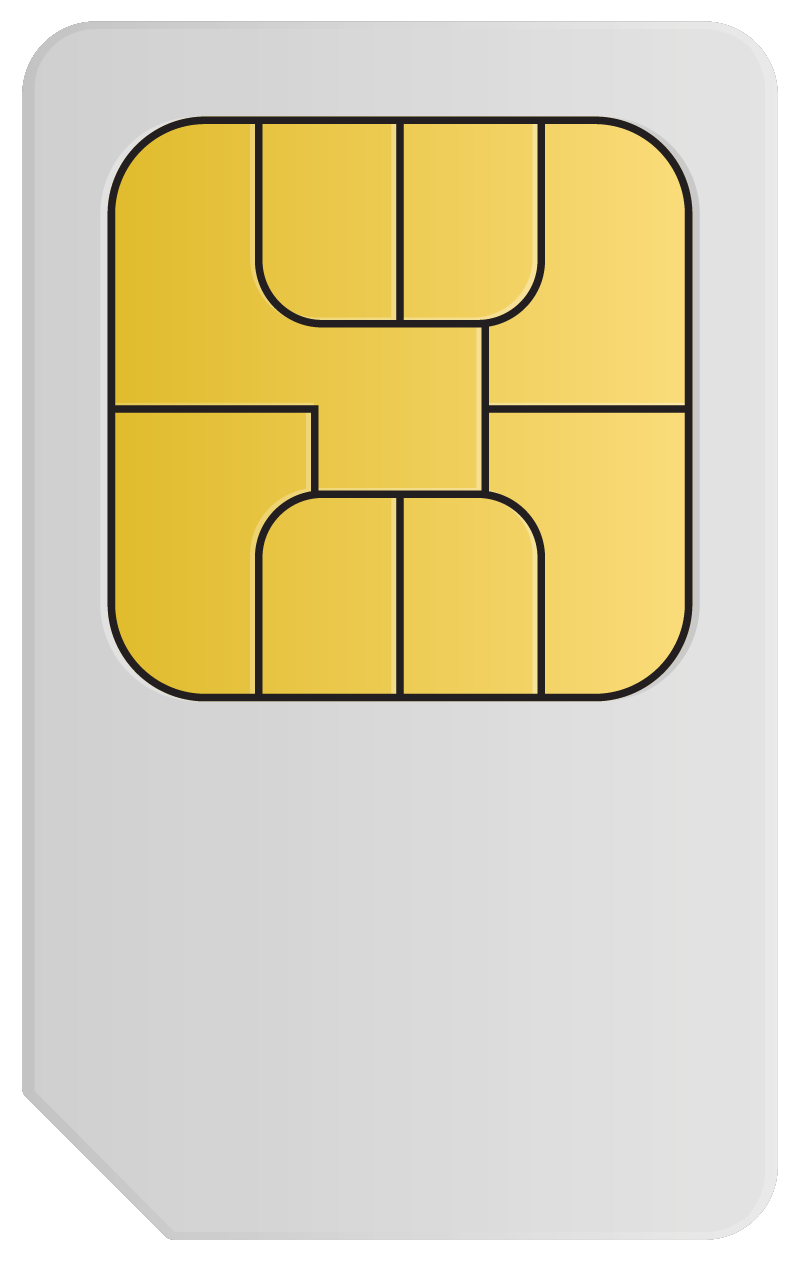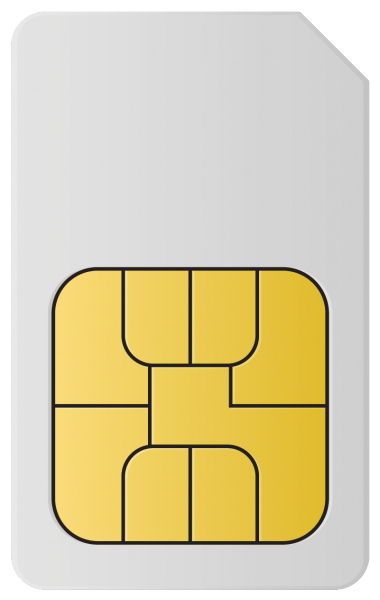| Zeile 43: | Zeile 43: | ||
* Lösen der Schraube an der Front des SIM-Kartenslots | * Lösen der Schraube an der Front des SIM-Kartenslots | ||
* Aufklappen des SIM-Kartenslots | * Aufklappen des SIM-Kartenslots | ||
* Entfernen einer SIM-Karte durch kurzes drücken auf die SIM-Karte. Ein Federmechanismus schiebt die Karte dann einige mm aus dem Gerät. | |||
* Die SIM-Karte vorsichtig mit der Kontaktseite nach oben und mit der abgeschrägten Kante '''zum Gerät hin''' einschieben. | * Die SIM-Karte vorsichtig mit der Kontaktseite nach oben und mit der abgeschrägten Kante '''zum Gerät hin''' einschieben. | ||
* Die SIM-Karte muss in dem Federmechanismus einrasten. | |||
* Den SIM-Kartenslot mit der Metallplatte abdecken und festschrauben | * Den SIM-Kartenslot mit der Metallplatte abdecken und festschrauben | ||
| RC100_G3_2019_SIM-Einschub.png | SIM-Karten-Slot | SIM-Karte_Ecke_oben_rechts.png | SIM-Karte | w=200px | w3=80px}} | |||
| RC100_G3_2019_SIM-Einschub.png | SIM-Karten-Slot | w=200px}} | |||
Version vom 10. Mai 2019, 08:55 Uhr
Dieser Artikel beschreibt das Einsetzen einer SIM-Karte (UMTS oder LTE) in eine Securepoint Appliance
Letzte Anpassung zur Version: G3 (2019)
Bemerkung: Berücksichtigung neuer Hardware
Werkzeug
- Kreuzschlitz-Schraubendreher (Phillips/ PH2)
SIM-Karte
- Mini-SIM (=Die größte der drei gebräuchlichen Formate: Mini-, Micro- Nano-Sim)
Das Einsetzen
Hardware der G2
Hardware der G3 (2017)